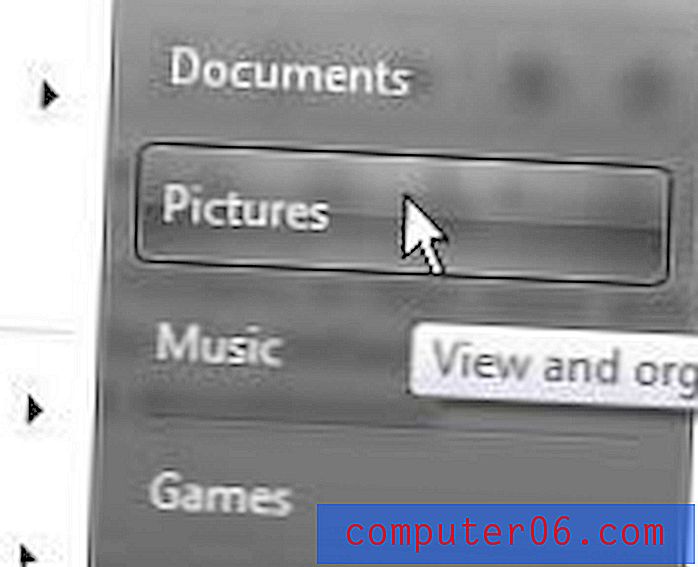Seleziona una gamma di colori in Photoshop CS5
Ci sono molte opzioni disponibili per gli utenti di Photoshop CS5 quando si tratta di effettuare una selezione. Ad esempio, è possibile modificare la selezione rettangolare predefinita in circolare. Molte di queste opzioni richiedono la scelta manuale degli elementi che si desidera includere nella selezione. A volte è necessario effettuare una selezione in base a criteri che potrebbero essere difficili da generare manualmente. Fortunatamente ci sono alcuni modi automatizzati per effettuare una selezione, inclusa la possibilità di selezionare una gamma di colori in Photoshop CS5 . Puoi usare questo strumento per selezionare tutte le sfumature di un particolare colore nell'immagine, quindi puoi eseguire un'azione sulla selezione, proprio come faresti con qualsiasi altra selezione. Questa è un'ottima soluzione per sostituire un colore con un altro o per rimuovere completamente un'intera gamma di colori dall'immagine.
Crea una selezione da una gamma di colori in Photoshop CS5
Effettuare una selezione della gamma di colori in Photoshop CS5 è un'utilità con un potenziale utilizzo, in particolare se l'uso di Photoshop comporta la creazione di immagini per qualcun altro. Ai clienti o ai datori di lavoro potrebbe piacere qualcosa che hai creato, ma vogliono vederlo in un colore diverso. Questo può essere semplice se tutti i tuoi elementi sono separati in livelli specifici, ma ciò potrebbe non essere sempre possibile. La possibilità di selezionare una gamma di colori in Photoshop CS5 può salvarti dal mal di testa che comporta molta selezione manuale e lo farà anche per l'intera immagine invece di un solo livello.
Passaggio 1: apri l'immagine in Photoshop CS5.
Passaggio 2: fai clic su Seleziona nella parte superiore della finestra, quindi fai clic su Gamma colori .

Passaggio 3: fai clic sul menu a discesa Seleziona nella parte superiore della finestra, quindi scegli la gamma di colori che desideri trasformare in una selezione.
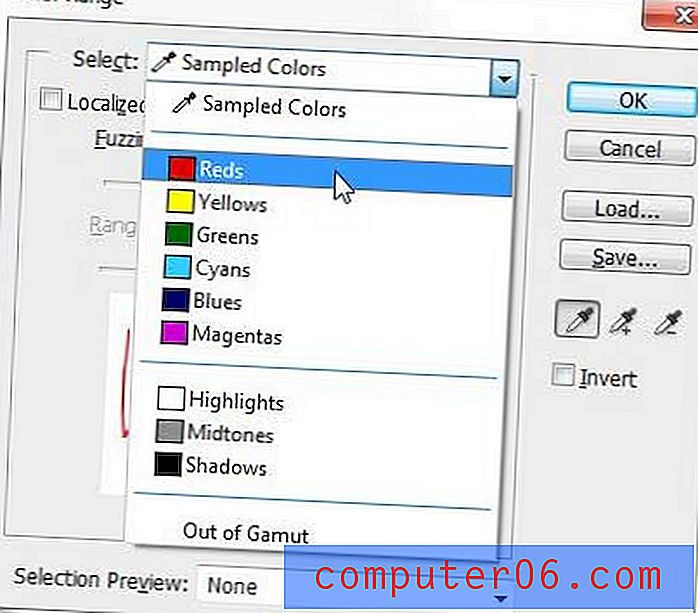
Passaggio 4: fare clic sul pulsante OK per generare la selezione della gamma di colori.
Puoi anche scegliere di creare una gamma di colori da una selezione attualmente attiva. Ad esempio, se si desidera selezionare tutti gli elementi in una gamma di colori da una parte dell'immagine, è possibile utilizzare lo strumento selezione rettangolare per creare prima la selezione, quindi seguire le istruzioni in questo articolo per selezionare una gamma di colori da all'interno della selezione esistente.